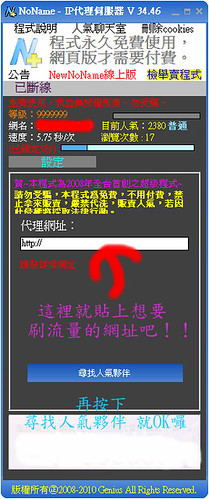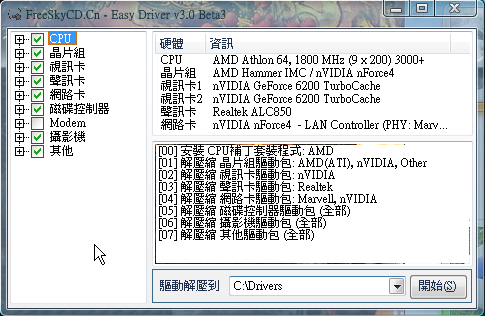之前曾介紹過功能很多且相當方便好用的靈格斯與StarDict等免費翻譯軟體,剛剛又看到一個功能類似但比較簡單翻譯軟體,它整合了Google Translate與維基百科兩個網站所提供的資源(它不是Google出的軟體,而是取用Google的資源而已),以自動化的鍵盤快速鍵讓我們快速取得單字、段落文章的翻譯內容,更可支援IE、Firefox、Google Chrome...等瀏覽器,以「翻譯按鈕」的方式讓我們邊看文章、邊看翻譯,省去反覆複製、貼上等動作。
Client for Google Translate提供三種執行翻譯的方法,分別是按「Ctrl」+「Ctrl」快速鍵執行翻譯、瀏覽器裡的翻譯按鈕,與一般軟體視窗中的即時翻譯模式,可依自己的需求選擇執行方式。
▇ 軟體小檔案 ▇ (錯誤、版本更新回報)
軟體名稱:Client for Google Translate 軟體版本:4.0.212 beta 軟體語言:英文 軟體性質:免費軟體(另有付費版,可查詢維基百科) 檔案大小:2.52MB 系統支援:Windows XP/2003/Vista/7 官方網站:http://translateclient.com/ 軟體下載:按這裡
一、安裝Client for Google Translate軟體
第1步 下載、安裝好Client for Google Translate軟體之後,第一次啟動時,會跳出一個視窗問我們要將選取的文字翻譯成什麼語言,請在「Translate to」選取「Chinese (Traditional)」,或其他你要的語言,最後再按一下「OK」按鈕。

第2步 這是翻譯軟體的主視窗(可按兩次「Ctrl」按鍵開啟),我們也可複製某一段文字,開啟翻譯視窗後再按「Past and Translate」按鈕,即可自動貼上文字並完成翻譯。

第3步 日後如果想修改成中翻英或其他語言,可以在桌面右下角的Client for Google Translate圖示按右鍵,再點「Language:」執行修改。

二、透過Google Translate自動翻譯
第1步 Client for Google Translate的使用方式有三種,當我們在記事本、一般軟體視窗時,可以選取文字然後按兩下預設的快速鍵「Ctrl」,變可將選取的文字翻譯成你指定的語言。(快速鍵可在設定視窗中自行修改、換成你喜歡的快速鍵)

第2步 另外一種是在一般瀏覽器視窗時,如IE、Firefox、Google Chrome或Opera...等,選取你要翻譯的文字後再按一下接著出現的翻譯按鈕。

接著便會出現一個小視窗,顯示單字或段落的翻譯結果。

第3步 第三種是即時翻譯模式,當我們開啟某個視窗之後(不管什麼軟體),在桌面右下角的「G」圖示按一下滑鼠右鍵,再點選「Enable in xxxxxx.exe」,開啟在該軟體中的即時翻譯功能。(也可在「G」圖示按一下滑鼠左鍵啟用)

啟用之後,當我們用滑鼠左鍵選取某個單字或文字段落,便會出現如同瀏覽器中的即時翻譯按鈕,按一下「G」便可快速將選取的文字翻譯成中文或你指定的語言。